Xiaomi, Poco und Redmi: Wasserzeichen aus den Bildern entfernen – Die Smartphones von Xiaomi und Redmi werden auch in Deutschland immer beliebter und daher nutzen auch immer mehr User die Kamera der Modelle. Leider gibt es bei beiden Anbietern eine ärgerliche Voreinstellung: man findet auf den gemachten Bildern in der rechten unteren Ecke ein Wasserzeichen mit dem Modell-Namen und der Kamera-Version. Das sieht oft nicht wirklich hübsch aus und stört oft die Bilder, daher wollen viele Nutzer dieses Wasserzeichen abschalten. In den Foren findet man daher oft die Frage, wie man dieses Wasserzeichen deaktivieren kann.
Prinzipiell gilt allerdings: ALLE(!) Redmi und Xiaomi Smartphones haben dieses Wasserzeichen voreingestellt und die Bilder werden daher standardmäßig damit versehen. Man kann es auch nachträglich nicht mehr einfach entfernen, sondern muss es VOR der Aufnahmen abschalten oder muss hinterher den Bereich herausschneiden. Warum Xiaomi dies so handhabt, ist nicht genau bekannt, man betrachtet es möglicherweise als eine Form der Werbung für die eigenen Smartphones.
Wie man das Wasserzeichen abschaltet, erklären wir in diesem Artikel.
HINWEIS: teilweise werden extra Apps angeboten, die das Wasserzeichen entfernen. Das ist nicht notwendig, man kann die Einstellungen direkt im System der Geräte vornehmen. Man muss die Geräte daher nicht mit extra Apps belasten.
Inhaltsverzeichnis
BILD: Redmi mit automatischen Wasserzeichen in der unteren linken Ecke

Wasserzeichen bei Xiaomi und Redmi abschalten
Die Abschaltung des Wasserzeichens ist erfreulich einfach und bei Xiaomi und Redmi auf die gleiche Art und Weise durchzuführen. Zuerst wechselt man in die Kamera, ruft dort die Einstellungen auf (3 Punkte rechts oben) und dort gibt es direkt als ersten Punkt „Wasserzeichen“. Schaltet man es dort ab, werden bei zukünftigen Aufnahmen keine Wasserzeichen mehr gesetzt. Dies betrifft aber nur neue Aufnahmen, alle bereits gemachten Bilder behalten das Wasserzeichen.
Die Einstellungen sind dauerhaft und betreffen ab der Umstellung alle neuen Bilder. Man kann das Wasserzeichen aber auf diese Weise auch wieder aktivieren, wenn man es möchte. Für bereits gemachte Fotos ändert sich damit aber leider nichts.
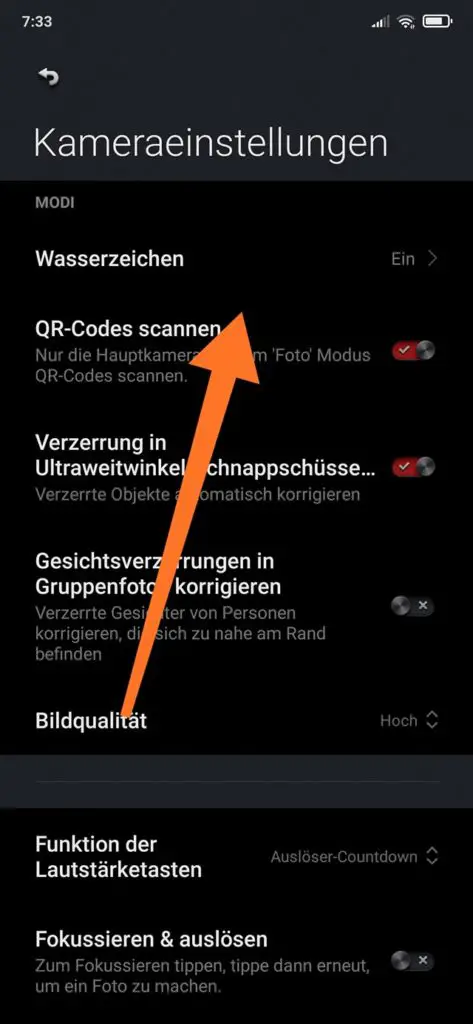
Tipp: Man kann das Wasserzeichen auf individuell anpassen (zumindest in gewissen Grenzen) und so ein eigenes Wasserzeichen für die Foto generieren. Auf diese Weise kann man eigene Fotos in gewissen Grenzen kennzeichnen.
So passt man das Wasserzeichen auf Bildern an die eigenen Vorstellungen an
Um das Wasserzeichen auf Fotos bei Xiaomi anzupassen, gehen Sie folgendermaßen vor:
- Öffnen Sie die Galerie-App auf Ihrem Xiaomi-Smartphone.
- Tippen Sie auf das Foto, auf das Sie ein Wasserzeichen hinzufügen möchten.
- Tippen Sie oben rechts auf die drei Punkte.
- Tippen Sie auf „Wasserzeichen“.
In den folgenden Schritten können Sie das Wasserzeichen anpassen:
- Text: Geben Sie den Text für das Wasserzeichen ein. Der Text kann maximal 14 Zeichen lang sein.
- Schriftart: Wählen Sie die Schriftart für das Wasserzeichen aus.
- Größe: Wählen Sie die Größe für das Wasserzeichen aus.
- Position: Wählen Sie die Position für das Wasserzeichen aus.
- Transparenz: Stellen Sie die Transparenz des Wasserzeichens ein.
Wenn Sie fertig sind, tippen Sie auf „Speichern“. Das Wasserzeichen wird nun auf das Foto angewendet.
Hier sind einige weitere Tipps zum Anpassen des Wasserzeichens bei Xiaomi:
- Um das Wasserzeichen zu entfernen, tippen Sie auf „Löschen“.
- Um das Wasserzeichen auf alle Fotos anzuwenden, aktivieren Sie den Schalter „Auf alle Fotos anwenden“.
- Um das Wasserzeichen nur beim Teilen oder Veröffentlichen anzuwenden, deaktivieren Sie den Schalter „Auf alle Fotos anwenden“.
Bei Xiaomi-Smartphones mit Android 12 oder höher können Sie das Wasserzeichen auch über die Einstellungen anpassen. Gehen Sie dazu folgendermaßen vor:
- Öffnen Sie die Einstellungen-App auf Ihrem Xiaomi-Smartphone.
- Tippen Sie auf „Konten und Datenschutz“.
- Tippen Sie auf „Alben“.
- Tippen Sie auf „Wasserzeichen“.
In den folgenden Schritten können Sie das Wasserzeichen anpassen:
- Text: Geben Sie den Text für das Wasserzeichen ein. Der Text kann maximal 14 Zeichen lang sein.
- Schriftart: Wählen Sie die Schriftart für das Wasserzeichen aus.
- Größe: Wählen Sie die Größe für das Wasserzeichen aus.
- Position: Wählen Sie die Position für das Wasserzeichen aus.
- Transparenz: Stellen Sie die Transparenz des Wasserzeichens ein.
Wenn Sie fertig sind, tippen Sie auf „Speichern“. Das Wasserzeichen wird nun auf alle Fotos angewendet, die Sie in der Galerie-App erstellen oder importieren.
Andere Kamera-Apps arbeiten ohne Wasserzeichen
Es gibt mehrere großartige Alternativen zur Standardkamera-App für Xiaomi-Smartphones. Diese arbeiten in der Regel ohne voraktiviertes Wasserzeichen. Daher kann ein Wechsel der Kamera-App auch das Wasserzeichen bei neuen Aufnahmen entfernen. Hier sind einige der besten Optionen:
- Google Camera (GCam): Diese App ist bekannt für ihre herausragende Bildqualität und besondere Funktionen wie den Nachtmodus und den Porträtmodus. Sie kann auf vielen Xiaomi-Geräten installiert werden, obwohl es etwas technisches Wissen erfordert.
- Camera MX: Diese App bietet viele Spezialeffekte und Filter, darunter die Color-Splash-Funktion, die Schwarz-Weiß-Aufnahmen mit einer einzigen farbigen Komponente erstellt.
- Camera Zoom FX: Diese App bietet einen Bildstabilisator und virtuelle Gitter, um perfekte Kompositionen zu erstellen. Sie eignet sich auch für Sport- und Naturfotografie.
- Pudding Camera: Diese App ist ideal für stimmungsvolle Bilder und bietet verschiedene Effekteinstellungen und Farbfilter.
- Open Camera: Eine Open-Source-App, die viele Einstellungsoptionen und Funktionen bietet, um die volle Kontrolle über Ihre Kamera zu haben.
Diese Apps sind im Google Play Store verfügbar und bieten verschiedene Funktionen, um Ihre Fotografien zu verbessern.
Video: Wasserzeichen bei Redmi und Xiaomi entfernen
Weitere Beiträge zum Thema Android
- Android Handbuch und Anleitung
- Android Screenshot machen
- Android Recovery Modus
- Android Backup | Android WhatsApp Backup
- Android Internet abschalten und anschalten
- Android schneller machen
- Android Sicherheit erhöhen
- Google Play Store Probleme und Fehler
Neue Artikel rund um Android
- Samsung Galaxy A17: erste Hinweise auf die neuen Modelle

- Samsung Galaxy S26: schlechte Nachrichten bei S-Pen, Akku und Kamera

- Samsung Galaxy A55: Android 16 + One UI 8 wird getestet

- One UI 8: Beta-Test abgeschlossen Stable-Version verfügbar

- Samsung Galaxy S24: Juni-Update wird verteilt

- Samsung Galaxy S26 Edge zeigt sich zusammen mit dem S26 Ultra

Mobilfunk-Newsletter: Einmal pro Woche die neusten Informationen rund um Handy, Smartphones und Deals!
Unser kostenloser Newsletter informiert Sie regelmäßig per E-Mail über Produktneuheiten und Sonderaktionen. Ihre hier eingegebenen Daten werden lediglich zur Personalisierung des Newsletters verwendet und nicht an Dritte weitergegeben. Sie können sich jederzeit aus dem Newsletter heraus abmelden. Durch Absenden der von Ihnen eingegebenen Daten willigen Sie in die Datenverarbeitung ein und bestätigen unsere Datenschutzerklärung.
Immer die aktuellsten Nachrichten direkt im Smartphone.
Unsere Kanäle gibt es kostenlos hier:
Telegram: Appdated Telegram Channel
Facebook: Appdated Facebook Seite
Twitter: Appdated Twitter Channel

Sportstudent und zuständig für die Tarifaktionen der einzelnen Anbieter sowie für die Kombiangebote und Bundles mit Handys und Smartphones. Mittlerweile meistens im Homeoffice, dennoch nach wie vor produktiv. Apple Fan. Falls ich eine Aktion übersehen habe – gerne Mail an mich.








Hallo Tobias
Danke für die tolle Anleitung, habe das bei meinen früheren Xiaomis immer so gemacht, aber leider funktioniert das beim Xiaomi 13 nicht mehr. In den Kameraeinstellungen kann zwischen diversen Wasserzeichen ausgewählt werden, aber eine Option muss mindestens ausgewählt werden. Werde das wohl mit einer zusätzlichen App machen müssen, kennst du zufällig eine gute?
Hi, ich habe das 13er leider nicht mehr hier, aber es sollte dort auch eine Option geben, das Geräte-Wasserzeichen generell zu aktivieren oder zu deaktivieren. Kannst du einen Screenshot der Einstellungen hier einstellen? Sonst schau ich mal wo unser Testgerät geblieben ist und prüfe es da nochmal nach.
Tobias